怎么样隐藏win10系统任务栏 win10隐藏任务栏的详细步骤
更新时间:2021-08-12 13:40:00作者:mei
windows10系统开机桌面底部会显示任务栏,任务栏上可以放置一些常用的软件,这样可以提高工作效率。有些用户为了能更好浏览网页,想将屏幕底部的任务栏隐藏,但是win10系统任务栏怎么样隐藏?这里告诉大家一招具体设置步骤,感兴趣的来学习。
具体方法如下:
1、打开“ 开始”菜单。打开“ 设置”应用程序。
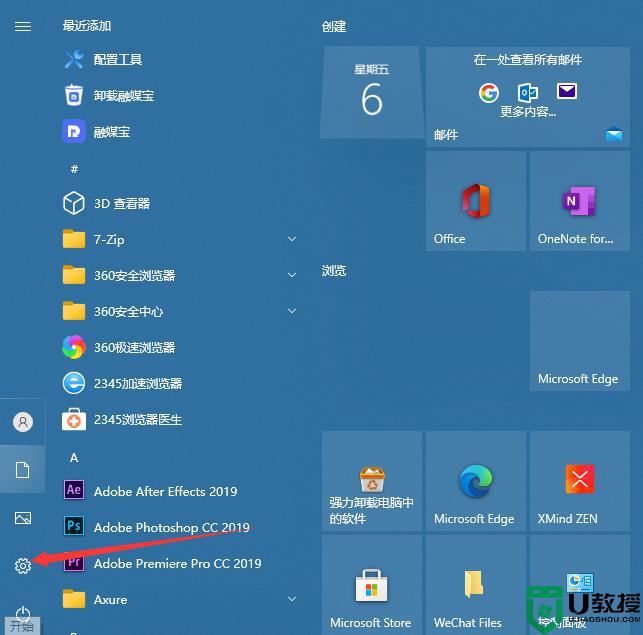
2、选择"个性化"。
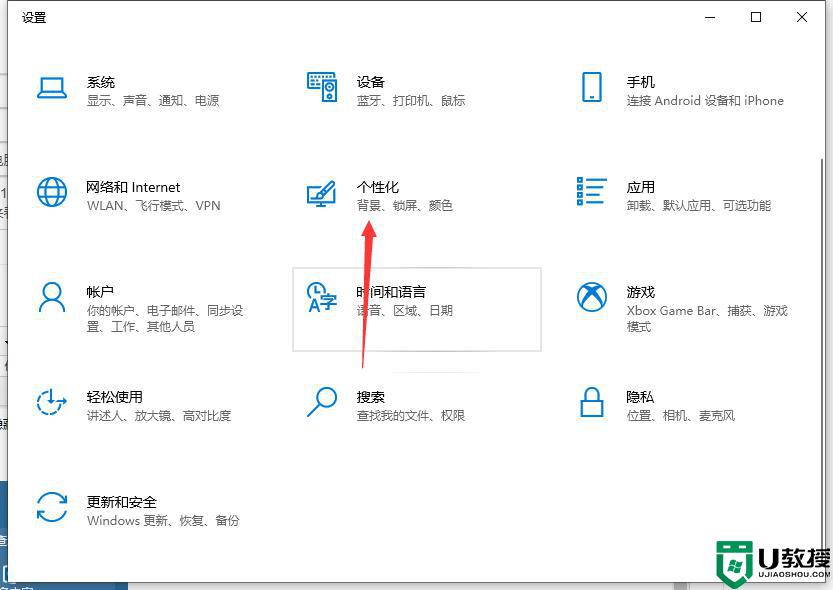
3、在屏幕的左侧,选择"任务栏"。
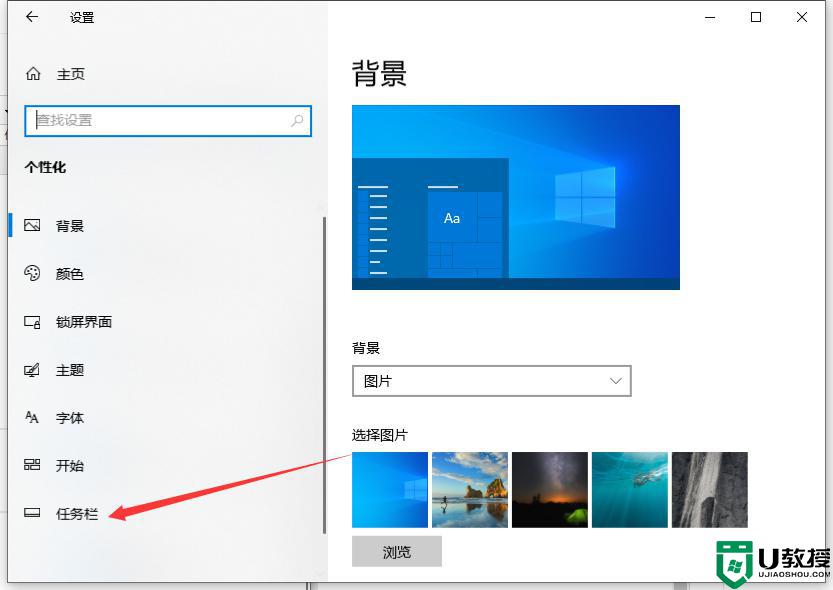
4、查找并选择"在桌面模式下自动隐藏任务栏"。
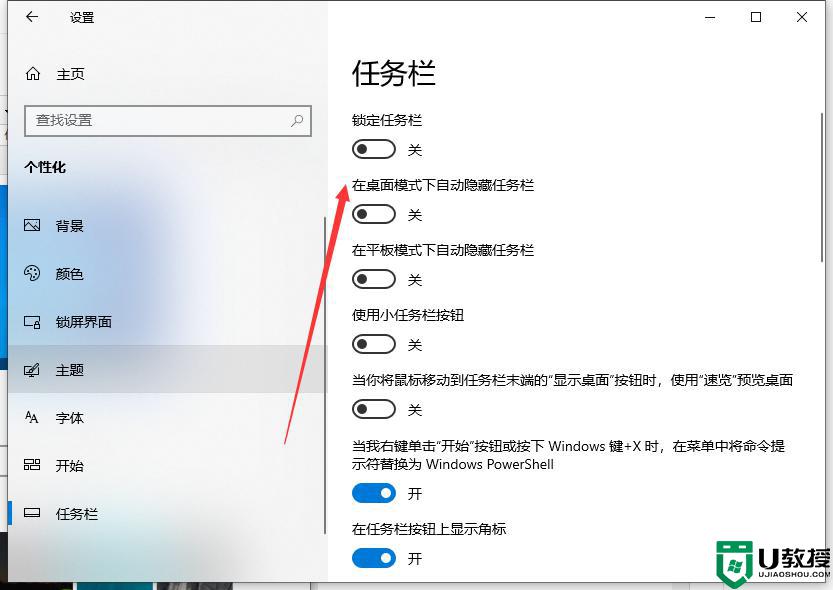
5、将滑块转换为"开”。这时,任务栏将不再显示在屏幕上。如果您需要访问任务栏,只需将鼠标指针移至屏幕底部即可打开。
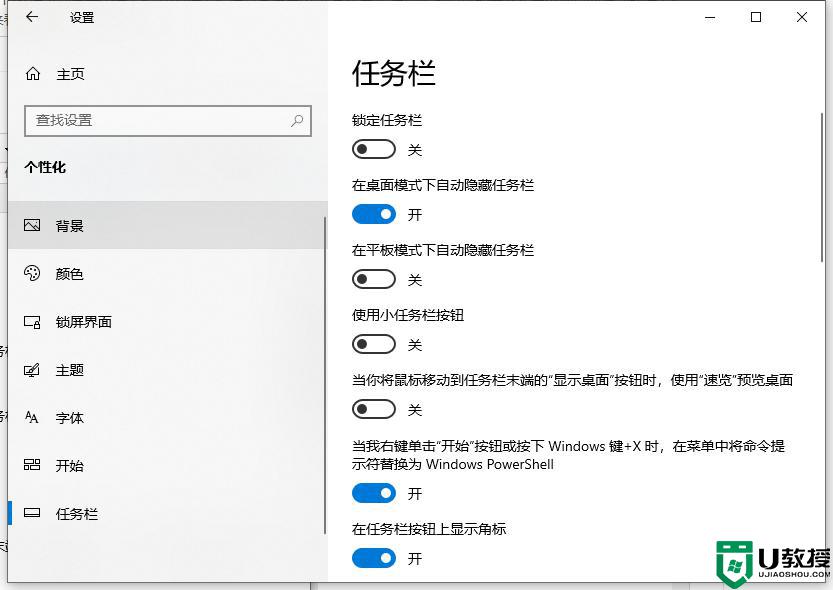
隐藏win10系统任务栏的方法并不复杂,参考教程一步一步设置很快就可以实现,感兴趣的快来试试吧。
怎么样隐藏win10系统任务栏 win10隐藏任务栏的详细步骤相关教程
- 如何隐藏win10底部状态栏 详细教你隐藏win10任务栏
- win10任务栏取消隐藏方法 win10怎么取消隐藏任务栏的图标
- win10如何隐藏下方任务栏 安全隐藏win10任务栏的方法
- 如何让win10任务栏自动隐藏 win10设置让任务栏自动隐藏的技巧
- windows10 任务栏 u盘怎么隐藏 win10电脑隐藏任务栏U盘图标的步骤
- window10如何隐藏任务栏图标 win10隐藏任务栏中个别图标的步骤
- 任务栏总在最前win10怎么办 win10任务栏怎么隐藏
- win10任务栏图标太多怎么隐藏 win10隐藏任务栏图标的小技巧
- 不想隐藏win10任务栏怎么操作 win10设置任务栏不隐藏的方法
- Win7怎么隐藏任务栏图标 Win7隐藏任务栏图标的方法 系统之家
- Win11如何替换dll文件 Win11替换dll文件的方法 系统之家
- Win10系统播放器无法正常运行怎么办 系统之家
- 李斌 蔚来手机进展顺利 一年内要换手机的用户可以等等 系统之家
- 数据显示特斯拉Cybertruck电动皮卡已预订超过160万辆 系统之家
- 小米智能生态新品预热 包括小米首款高性能桌面生产力产品 系统之家
- 微软建议索尼让第一方游戏首发加入 PS Plus 订阅库 从而与 XGP 竞争 系统之家
热门推荐
win10系统教程推荐
- 1 window10投屏步骤 windows10电脑如何投屏
- 2 Win10声音调节不了为什么 Win10无法调节声音的解决方案
- 3 怎样取消win10电脑开机密码 win10取消开机密码的方法步骤
- 4 win10关闭通知弹窗设置方法 win10怎么关闭弹窗通知
- 5 重装win10系统usb失灵怎么办 win10系统重装后usb失灵修复方法
- 6 win10免驱无线网卡无法识别怎么办 win10无法识别无线网卡免驱版处理方法
- 7 修复win10系统蓝屏提示system service exception错误方法
- 8 win10未分配磁盘合并设置方法 win10怎么把两个未分配磁盘合并
- 9 如何提高cf的fps值win10 win10 cf的fps低怎么办
- 10 win10锁屏不显示时间怎么办 win10锁屏没有显示时间处理方法

